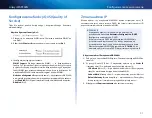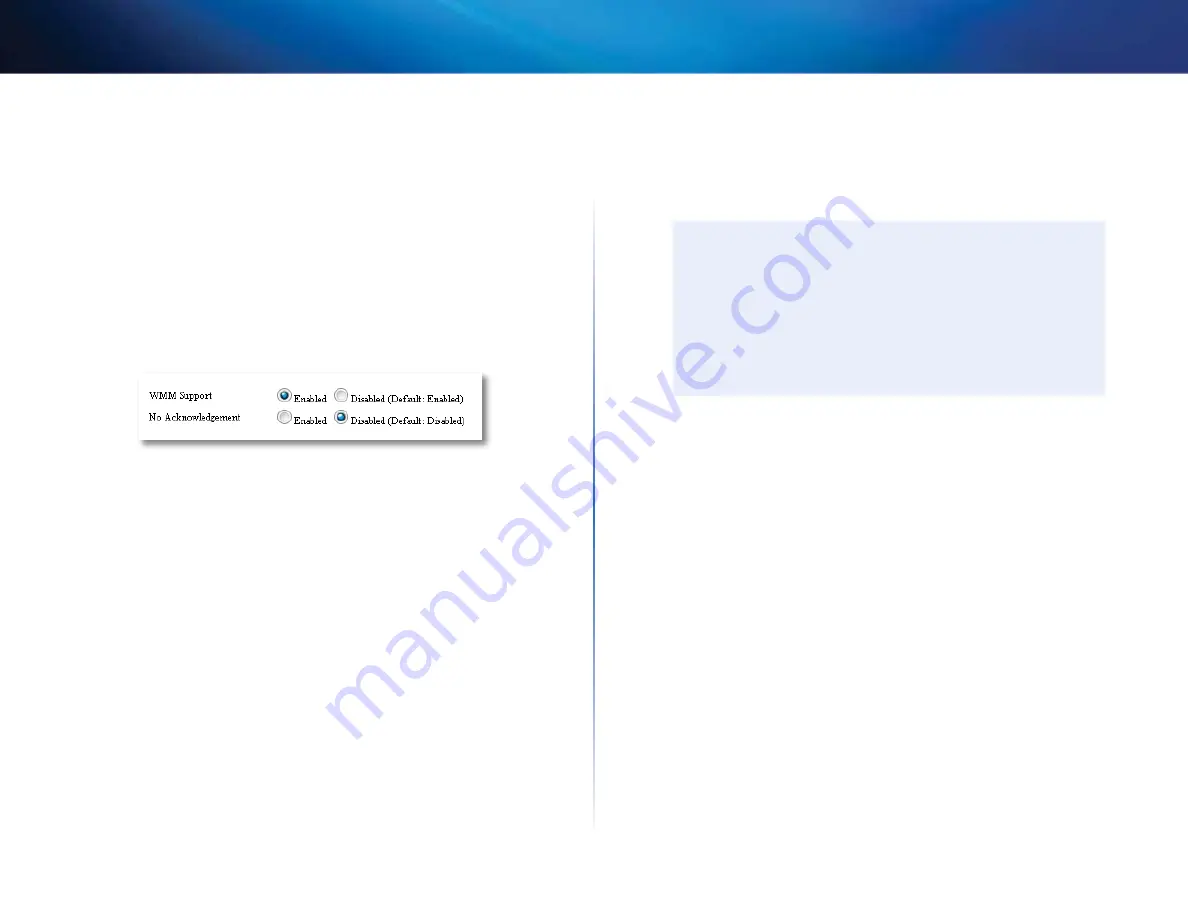
21
Konfigurowanie: zaawansowane
Linksys WAP300N
Konfigurowanie funkcji QoS (Quality of
Service)
Tylko dla trybów punktu dostępowego i bezprzewodowego konektora
multimedialnego
Aby skonfigurować funkcję QoS:
Wireless > QoS (Bezprzewodowe > QoS)
1.
Zaloguj się do narzędzia WWW (patrz „Otwieranie narzędzia WWW” na
stronie 8)
2.
Kliknij kartę
Wireless
(Bezprzewodowe), a następnie stronę
QoS
3.
Skonfiguruj następujące ustawienia:
WMM Support
(Obsługa standardu WMM) — to bezprzewodowa
funkcja QoS, która podnosi jakość w aplikacjach audio, wideo i głosowych
poprzez określenie priorytetów dla ruchu bezprzewodowego Aby używać
funkcji WMM, inne urządzenia bezprzewodowe, które są podłączone do
urządzenia WAP300N, także muszą obsługiwać standard WMM
No Acknowledgement
(Bez potwierdzania) — aby urządzenie WAP300N
nie wysyłało ponownie danych w przypadku wystąpienia błędu, zaznacz
opcję
Enabled
(Wł ) W przeciwnym razie zachowaj ustawienie domyślne,
Disabled
(Wył )
Zmiana adresu IP
Można wybrać, czy urządzenie WAP300N będzie otrzymywać adres IP
automatycznie (przy użyciu serwera DHCP) lub ręcznie (statyczny adres IP)
poprzez ustawienie adresu w narzędziu WWW
INFORMACJE
• W przypadku większości sieci domowych zalecane jest
pozostawienie ustawienia
Automatic Configuration - DHCP
(Konfiguracja automatyczna - DHCP)
• Jeśli nie ma serwera DHCP lub gdy urządzenie WAP300N nie
jest podłączone bezprzewodowo do innego urządzenia, ale
jest podłączone bezpośrednio do komputera przy użyciu kabla
Ethernet, urządzenie WAP300N używa adresu IP
10.100.1.1
do
momentu wykrycia serwera DHCP i przypisania nowego adresu IP
Aby ustawić adres IP urządzenia WAP300N:
1.
Zaloguj się do narzędzia WWW (patrz „Otwieranie narzędzia WWW” na
stronie 8)
2.
W pozycji
Device IP
(Adres IP urządzenia) wybierz opcję
Static IP
(Statyczny adres IP), a następnie wypełnij następujące pola:
•
IP Address
(Adres IP) — wprowadź unikatowy adres IP, który będzie
służył do uzyskiwania dostępu do narzędzia WWW
•
Subnet Mask
(Maska podsieci) — wprowadź maskę podsieci dla sieci
•
Default Gateway
(Brama domyślna) — wprowadź adres IP domyślnej
bramy swojej sieci (w większości przypadków jest nią router)
3.
Kliknij przycisk
Zapisz ustawienia
, aby zastosować zmiany
Summary of Contents for WAP300N
Page 1: ... المستخدم دليل Linksys WAP300N ...
Page 3: ...ii تايوتحملا Linksys WAP300N املواصفات 26 Linksys WAP300N 26 البيئية املواصفات ...
Page 31: ...Brugervejledning Linksys WAP300N ...
Page 61: ...Benutzerhandbuch Linksys WAP300N ...
Page 91: ...Οδηγός χρήσης Linksys WAP300N ...
Page 121: ...User Guide Linksys WAP300N ...
Page 123: ...ii Contents Linksys WAP300N Specifications Linksys WAP300N 26 Environmental 26 ...
Page 151: ...Guía del usuario Linksys WAP300N ...
Page 181: ...Guía del usuario Linksys WAP300N ...
Page 211: ...Käyttöopas Linksys WAP300N ...
Page 241: ...Guide de l utilisateur Linksys WAP300N ...
Page 271: ...Guide de l utilisateur Linksys WAP300N ...
Page 301: ...Panduan Pengguna Linksys WAP300N ...
Page 331: ...Guida per l utente Linksys WAP300N ...
Page 361: ...Gebruikershandleiding Linksys WAP300N ...
Page 391: ...Brukerhåndbok Linksys WAP300N ...
Page 421: ...Podręcznik użytkownika Linksys WAP300N ...
Page 452: ...Manual do utilizador Linksys WAP300N ...
Page 482: ...Guia do usuário Linksys WAP300N ...
Page 512: ...Руководство пользователя Linksys WAP300N ...
Page 542: ...Användarhandbok Linksys WAP300N ...
Page 572: ...คู มือผู ใช Linksys WAP300N ...
Page 601: ...Kullanıcı Kılavuzu Linksys WAP300N ...
Page 603: ...ii İçindekiler Linksys WAP300N Spesifikasyonlar Linksys WAP300N 26 Çevresel 26 ...
Page 631: ...Hướng dẫn sử dụng Linksys WAP300N ...
Page 633: ...ii Mục lục Linksys WAP300N Đặc tính kỹ thuật Linksys WAP300N 26 Môi trường 26 ...